Alig több mint egy évvel az iOS 12, majdnem egy hónappal az iOS 12.4.1, több különböző béta változat után az Apple végre kiadta az iPadOS-t az iPadekre.
Az iPadOS már eleve 13.1-ként érkezik, és az Apple stílszerűen épp tizenhárom főbb kategóriát emelt ki újdonságként, de ezeken túl rengeteg egyéb érdekesség is érkezik az új rendszerrel. Ez a cikk nem rövid, de érdemes végigolvasni!
Nem érdekelnek az újdonságok, csak telepíteni szeretnéd? Kattints ide, hogy átugord őket: Hogyan telepíthető?
Olvasd végig a cikket, mielőtt kérdeznél, mert igyekeztünk az összes lehetséges kérdésre már előre megadni a választ!
Újdonságok
Korábbi, részletesebb cikkeink az egyes újdonságokról:
- iOS 13: megszűnik a mobilinternetes letöltési méretkorlátozás az App Store-ban
- iOS 13 és iPadOS 13: már egér támogatás is elérhető a Kisegítő lehetőségek alatt
- Videó: 200-nál is több újdonság az iOS 13-ban, nézd meg őket!
- iOS 13: okosabb töltés, automatikusan bezáródó Safari fülek és még sok más
- Hogyan működik offline az iOS 13 és a macOS Catalina okosabb Keresés alkalmazása?
- Ezeket érdemes tudni a Sign in with Apple funkcióról
- Videó: 50 fontos újdonság az iPadOS-ből
- Az iOS 13 is sokat tesz a sebesség és optimalizálás terén
- Videón az iOS 13 Keresés alkalmazása
- iOS 13 újdonság: Audio Sharing – több fülhallgató használata egyszerre
- Ezeket a Safari újdonságokat hozza majd az iOS 13 és iPadOS 13
- iPadOS 13: Galérianézet, Ellenőrzőlisták és Megosztott mappák a Jegyzetekben
- Xbox One és PlayStation 4 kontroller támogatással érkezik ősszel az iOS 13, iPadOS 13 és tvOS 13
- iOS 13: hova tűnt a frissítések menüpont az App Store-ban?
A név kötelez.
Noha az iPad ugyanazokról az alapokról indult, mint a többi iOS-eszköz, ma már egészen más élmény használni: a nagy méretű Multi-Touch kijelzőre tervezett zseniális appoktól az intuitív ujjmozdulatokkal egyszerűen megvalósítható multitaskingon át az egyetlen ujjal végezhető húzásos fájlműveletekig. A rendszer, amely mindig is varázslatos volt, most az iPadOS nevet kapta.
Slide Over és Split View
A Slide Over és Split View funkciókkal eddig is végtelenül könnyű volt egyszerre több appot használni. Most azonban még intuitívabb módokat kínálnak arra, hogy pontosan úgy végezhesd a feladataidat, ahogy szeretnéd.
Akár több helyen is használhatod ugyanazt az alkalmazást, és ha a Dockban az app ikonjára koppintasz, egyszerre láthatod, hol van megnyitva.
Mostantól megnyithatod ugyanazt az appot a Split View nézet mindkét felén, így kényelmesen dolgozhatsz egyszerre két dokumentumon. Akár más-más helyen is használhatod egyazon appot, amikor több projekten tevékenykedsz párhuzamosan az iPaden. Így például az egyik helyen nyitva lehet egymás mellett a Safari és a Pages, a másik helyen pedig a Safari és a Mail.
Új Főképernyő
Az újratervezett Főképernyő jobban kihasználja az iPad kijelzőjének nagyobb méretét. A tökéletesített elrendezés még több appot képes egyszerre megmutatni, a leghasznosabb widgeteket pedig a kezdőlapon is rögzítheted.
Rögzített widgetek: a Ma nézet widgetjei közül a számodra legérdekesebbeket a Főképernyőre rögzítheted, így bármikor gyorsan rájuk nézhetsz.
Apple Pencil
A páratlanul precíz és sokoldalú Apple Pencil zseniális eszköz rajzoláshoz, jegyzeteléshez és dokumentumok jelöléséhez. Rövidebb lett a válaszideje, amitől még inkább úgy érzed, mintha papírra írnál. Ráadásul mostantól annyi új módon használhatod, hogy ha egyszer kézbe veszed, le sem akarod majd tenni többé.
Jelölés az egész oldalon
Már teljes weboldalakról, dokumentumokról és e-mailekről is készíthetsz képernyőfotót, amelyen később kedvedre jelölgethetsz.
A macOS Catalina Sidecar funkciója
Bővítsd ki munkaterületedet az iPad, a Mac és az Apple Pencil együttesével.
Szövegszerkesztés
Az iPad használata azért is volt mindig olyan varázslatos, mert szinte minden elvégezhető rajta egyszerű, intuitív Multi-Touch ujjmozdulatokkal. Az iPadOS jóvoltából mostantól a szöveg kijelölését és szerkesztését is könnyű és gyors ujjmozdulatokkal végezheted.
Szerkesztési ujjmozdulatok
Másolás, beillesztés, visszavonás és még több művelet egyszerű, új mozdulatokkal:
- Másoláshoz csippentsd össze a szöveget három ujjal.
- Beillesztéshez három ujjad szétnyitásával ejtsd le a szöveget.
- Visszavonáshoz csúsztasd balra három ujjadat.
A szövegkurzor mozgatása
Csak fogd meg a kurzort, és húzd át pontosan oda, ahová szeretnéd.
Többszörös kijelölés
Egy szövegblokkot úgy jelölhetsz ki gyorsan, hogy elhúzod rajta az ujjadat.
Intelligens szövegkijelölés
Egy szót két koppintással, egy mondatot pedig három koppintással jelölhetsz ki. Egy egész bekezdés kijelöléséhez négyszer koppints rá.
Billentyűzet
A képernyő-billentyűzet bármikor előhívható e-mail írásához, megbeszélés alatti jegyzeteléshez vagy bármi máshoz. Ha inkább fizikai billentyűzeten gépelnél, azt is megteheted, például a Smart Keyboarddal. És az iPadOS-ben az eddiginél is többféleképpen használhatod mindkét fajta billentyűzetet.
Billentyűparancsok
Rengeteg új, fizikai billentyűzettel használható billentyűparancs teszi még egyszerűbbé a Safariban való navigálást és a fájlok kezelését.
Betűtípusok
Az iPad gyönyörű dokumentumok és oldalelrendezések készítéséhez is tökéletes. Az iPadOS újdonságaként további szuper betűtípusokat is telepíthetsz az App Store-ból, hogy még szebbé varázsolhasd munkáidat.
Betűtípus-kezelés
Dokumentumaidat még inkább személyre szabhatod a kedvelt alkalmazásaidhoz telepíthető egyéni betűtípusokkal.
Fájlok
A Fájlok appal kényelmesen elérheted és rendszerezheted fájljaidat. Az iPadOS pedig új fájlmegtekintési, -kezelési és -megosztási funkciókkal teszi még hatékonyabbá az appot.
Újratervezett Fájlok app
Az új Oszlop nézettel a mappaszerkezet mélyebb szintjein lévő mappákban is egyszerűen kereshetsz fájlokat. Az előnézeti panelen nagy felbontású előnézeti képet látsz a kijelölt fájlról, és közvetlenül itt érsz el olyan műveleteket is, mint a jelölés vagy az elforgatás. A Saját iPaden nevű mappába pedig azokat a mappákat és fájlokat teheted, amelyeket helyben, a készüléken szeretnél tárolni.
iCloud Drive-mappák megosztása
Dolgozzatok együtt megosztott mappákban lévő fájlokon és dokumentumokon. Így mindenki képben marad.
Fájlkiszolgálók
A Fájlok appban olyan fájljaidat is közvetlenül elérheted, amelyeket például munkahelyi kiszolgálón vagy az otthoni PC-den tárolsz.
Külső adattárolók
iPadedhez külső merevlemezt, SD-kártyaolvasót, sőt USB-s pendrive-ot is csatlakoztathatsz.
Safari
iPaddel netezni olyan élmény, mintha magát a webet tartanád a kezedben. Most az iPadOS egy sor fantasztikus új Safari-funkcióval emeli ezt a böngészési élményt az asztali gépeken megszokott szintre.
Asztali számítógépes böngészési élmény
A Safari mostantól a weboldalaknak az iPad nagy méretű kijelzőjére tervezett, asztali gépes verzióját jeleníti meg, amelyet automatikusan az érintéses bevitelre optimalizál. Az oldalakon ráadásul gyorsabban és folyamatosabban görgethetsz, így minden eddiginél kényelmesebb lesz a böngészés.
Letöltéskezelő
A Safariban már megnézheted a folyamatban lévő és a legutóbbi kész letöltéseidet, a Fájlok app új Letöltések mappájában pedig minden letöltött dolgot könnyen megtalálsz.
Sötét mód
A Sötét móddal lenyűgöző új arculatot kap az iPad rendszere. Gondos tervezésének köszönhetően az új megjelenítési mód tökéletesen beépül a rendszer egészébe, hogy a képernyő minden elemét kímélőbbé tegye a szemednek. Bármikor egyszerűen engedélyezheted a Vezérlőközpontból, vagy beállíthatod, hogy éjszaka automatikusan bekapcsoljon.
Adatvédelem és biztonság
Adatvédelem és biztonság. Ez az alapja mindannak, amit csinálunk. Az iPadOS-szel még nagyobb biztonságban tudhatod bizalmas adataidat: új funkciókkal teszi lehetővé, hogy a személyre szabott használati élmény megőrzése mellett pontosan szabályozhasd adataid felhasználási módját.
Bejelentkezés az Apple-lel
Hamarosan a meglévő Apple ID-ddal is bejelentkezhetsz az appokba és a webhelyekre. Nem lesz többé szükséged adatlapok kitöltésére, sem új jelszavak létrehozására. Csak koppints a Bejelentkezés Apple-lel gombra, és egy gyors Face ID-s, illetve Touch ID-s azonosítás után már bent is vagy. Az appok csak a neved és az e-mail-címed megadását kérhetik, és ha szeretnéd, létrehozhatunk számodra egy egyedi e-mail-címet, amely minden üzenetet a valódi címedre továbbít. Tevékenységedet nem követjük nyomon, és magad határozhatod meg az adataid felhasználásának módját.
Titkosított HomeKit-videó
Az otthoni biztonsági kamerák által rögzített felvételek a legbizalmasabb és legérzékenyebb információinkat tartalmazzák. Ezért létrehoztunk egy végpontok közötti titkosítással működő rendszert, mely a videofelvételeket biztonságos iCloud-tárhelyre tölti fel, ahol rajtad kívül csak azok nézhetik meg, akiket meghívsz az Otthon alkalmazásodba. A tárhely ingyenes mindenkinek, akinek iCloud-fiókja van, és nem számít bele a díjcsomag szabta korlátba.
A szolgáltatás használatához ugyanakkor 200 GB-os vagy 2 TB-os iCloud-tárhelycsomag, valamint egy otthoni központi vezérlőként beállított eszköz, például Apple TV, HomePod vagy iPad szükséges.
Adatvédelem
Új helymeghatározás-szabályozó és átláthatósági funkciók gondoskodnak arról, hogy nagyobb beleszólásod legyen adataid felhasználásába. Beállíthatod az alkalmazások számára, hogy csak egyetlen alkalommal férhessenek hozzá a helyadataidhoz. Emellett minden eddiginél sokrétűbb védelmet élvezhetsz azokkal szemben, akik az engedélyed nélkül akarják követni, mit csinálsz.
Fotók
Nagy méretű, magával ragadó Retina kijelzőjével az iPad ideális eszköz fotók nézegetésére és szerkesztésére, eszköztára pedig elég komoly ahhoz, hogy bármilyen szerkesztési feladatot elvégezhess vele. Az iPadOS kínálta új funkciókkal az eddigieknél is jóval hatékonyabban dolgozhatsz a fotóidon, gyorsabban és egyszerűbben szerkesztheted őket és böngészhetsz közöttük.
Teljesen megújult Fotók lap
Az újratervezett Fotók lapon egyszerűbben keresheted meg, nézegetheted és oszthatod meg legkedvesebb emlékeidet. A lap intelligens módon, a készülék saját gépi tanulási képességeit kihasználva elrejti az egymáshoz hasonló felvételeket, a számla-, és a képernyőfotók eltüntetésével pedig segít, hogy csak a legjobb fotóidra fókuszálhass. A Live Photók és videók lejátszása automatikusan elindul, így az lesz az érzésed, hogy a fotógyűjteményed életre kel.
Újratervezett szerkesztőfunkciók
A szerkesztési folyamatot remek új eszközök és pontosabban szabályozható effektek teszik gördülékenyebbé. A beállítástárcsák megkönnyítik a módosítások alkalmazását, te pedig egy pillantással megállapíthatod, hogy mely effekteket növelte és melyeket csökkentette egy módosítás.
Videószerkesztés mesterfokon
A fotókon alkalmazható eszközök és effektek szinte mindegyikét – az elforgatást, a körülvágást és az automatikus javítást – használhatod videók szerkesztéséhez is.
Teljesítmény
Az iPaden mindig is gyorsan és simán működött minden. Az iPadOS-szel pedig még egy kicsit – ám jól érezhetően – gyorsabban mennek majd a dolgok.
Gyorsabb feloldás
Az iPadOS még az iOS 12-nél is gyorsabb. A Face ID például 30 százalékkal gyorsabban oldja fel a zárolt készüléket.
Gyorsabb alkalmazásindítás
Az App Store-ból letöltött appokon az iPadOS újfajta csomagolási módszert alkalmaz, melynek köszönhetően az első letöltéskor a teljes méretük 50 százalékkal, a későbbiekben megjelenő frissítéseik pedig átlagosan 60 százalékkal lesznek kisebbek, ráadásul kétszer olyan gyorsan indulnak el.
Kiterjesztett valóság
A kiterjesztett valóság bámulatosan élethűen kombinálja a digitális tárgyakat és információt a külvilággal. Az iPad előlapi és hátoldali kameráival, gyorsaságával, nagy, életteli kijelzőjével és beépített mozgásérzékelőivel tökéletes eszköz az így születő új élmények felfedezéséhez.
ARKit 3
Az ARKit 3 az embereket helyezi a kiterjesztett valóság középpontjába. A People Occlusion segítségével a virtuális látványelemek élethű módon haladhatnak el a valós környezetben tartózkodók előtt és mögött. Ettől még realisztikusabbak lesznek az AR-élmények, emellett a fejlesztők izgalmas greenbox-effekteket is beépíthetnek az alkalmazásaikba. A motion capture pedig lehetővé teszi számukra, hogy egyetlen digitális kamerával, valós időben rögzítsenek emberi mozdulatsorokat, és a felvételeket beépítsék alkalmazásaikba.
És ez még nem minden.
Apple Arcade.
Több mint száz frissen megjelenő videojáték, amiktől eldobod az agyad. Új szintre lép a sztori és a grafika egy egyedülálló előfizetési platformon. Az Apple Arcade-ről bővebben itt írtunk.
Hangvezérlés.
Használd a hangodat az iPhone kezeléséhez. Diktálás közben is sokféle szerkesztési funkcióval javíthatod a szöveget. Hangparancsokkal és ujjmozdulatokkal bárhová könnyedén eljutsz a rendszerben. A koppintással aktiválható elemeken számozást és neveket is megjeleníthetsz, amikor pedig nincsenek vezérlőelemek, egy koppintható ráccsal teheted vezérelhetővé a képernyő részeit.
Siri-hangparancsok.
A Parancsok alkalmazásban minden Siri-hangparancsnak jut hely.
Még okosabb megosztási lehetőségek.
Ha fotót vagy dokumentumot készülsz megosztani, iPhone-od javaslatot ad arra, hogy kinek és milyen alkalmazáson keresztül lenne érdemes átküldened, így a gyors megosztáshoz csak egyet kell koppintanod.
Még több hasznos megjelenítési lehetőség a Térképekben.
A Körbenézés funkcióval folyamatos mozgású, nagy felbontású utcaképen nézheted meg azokat a helyeket, ahová menni szeretnél. A teljesen megújult térkép valósághűbben, részletesebben mutatja az utakat, a vízpartokat és más környezeti elemeket. A Gyűjtemények funkcióval pedig megosztható listákba rendezheted kedvenc helyeid.
Megújult Emlékeztetők app.
Az emlékeztetők létrehozása és rendszerezése még egyszerűbb. Emlékeztetőidet áttekinthetőbbé és követhetőbbé teheted intelligens listák létrehozásával. A gyorseszközsorról dátumot, időpontot, helyadatot, jelölést, fotót és más kiegészítő információkat adhatsz az emlékeztetőkhöz. Siri pedig emlékeztető létrehozását javasolja, ha szerinte szükséged lehet rá.
Szövegformázó eszközök a Mailben.
Már a mobileszközödön is profi külalakú e-maileket írhatsz a formázóeszközökkel, melyekkel nemcsak a szöveg betűstílusát, méretét, színét és elrendezését módosíthatod, de behúzást és kihúzást, valamint számozott és listajeles listákat is létrehozhatsz.
Új, fejlettebb Jegyzetek.
Új galérianézet és sokoldalúbb keresőfunkció gondoskodik róla, hogy gyorsan és könnyedén megtalálj bármilyen jegyzetet. Az új ellenőrzőlista funkció segít még több teendőt elvégezni, a megosztott mappák pedig megkönnyítik a közös munkát a mappákban és a jegyzetekben.
Megosztott lejátszás AirPodsszal.
Már két pár AirPods fülhallgatót is lehet párosítani ugyanahhoz az iPadhez, így szeretteiddel közösen hallgathattok zenét és nézhettek filmet.
Az iPadOS 13.1 összes újdonságát itt sorolja fel az Apple: Az iPadOS 13.1 rendszer újdonságai.
Kompatibilitás
Az iPadOS az alábbi iPadeket támogatja:
Hogyan telepíthető az iPadOS 13.1?
Először is, telepítsük az iTunes legfrissebb verzióját, majd bármely esetben készítsünk egy biztonsági mentést a készüléken található adatainkról. Ezt megtehetjük az iTunes segítségével, vagy pedig használjuk az iCloud backupot, esetleg mindkettőt: ártani nem árt, ha van mentésünk, ugyanakkor van, hogy életmentő lehet. Érdemes lehet készíteni egy olyan mentést is az iTunes segítségével, amit aztán “zárolunk”, így nem írja azt felül az új mentésekkel az iTunes. Ez hasznos lehet akkor, ha meg akarjuk őrizni az adatainkat az iOS 12-es verzióban is, hiszen ezeket az iPadOS 13.1 frissíti az új verzióra.
A frissítéshez meg kell majd adnunk a készülékünk jelkódját.
Amennyiben a készülék nem jailbreakelt, a Beállítások (Settings) appban nyomjunk a Szoftverfrissítés (Software Update) menüpontra, majd ott válasszuk a Letöltés és telepítés (Download and install) opciót. Eközben a készüléknek Wi-Fi-re kell kapcsolódnia, és legalább 50% akkutöltöttség szükséges, de inkább eleve dugjuk töltőre. A folyamat elindítása előtt készítsünk róla biztonsági mentést, ezt megtehetjük az iCloud mentés, vagy az iTunes segítségével. A letöltés befejeződése után nagyjából 5-10 perc alatt az iOS frissíti önmagát, ami után az adataink és beállításaink megmaradnak, mindössze a rendszer frissült.
A frissítést elvégezhetjük az iTunes segítségével is, ez esetben kössük össze a géppel a készüléket, és amikor az iTunes feldobja, hogy frissítés érhető el, nyomjunk a Letöltés és telepítés opcióra, és várjuk meg, míg elvégzi a dolgát. Az adataink ebben az esetben is megmaradnak.
Amennyiben a készülék jailbreakelt, úgy a menüből történő, OTA frissítés nem lehetséges. iTunes-ban ettől függetlenül frissíthetjük, viszont jailbreakelt készülék frissítésekor a jailbreak és a Cydiából telepített alkalmazások törlődnek, és jailbreakelt készülék frissítése az esetleg rajta maradó felesleges fájlok miatt nem javasolt. Egyelőre tehát ne telepítsük az iPadOS 13.1-et, nyomjunk a Mégsem opcióra, amikor az iTunes feldobja, és előtte pipáljuk be, hogy ne emlékeztessen újra.
Ha jelenleg jailbreakelt a készülékünk, de erről lemondva tennénk fel az iPadOS 13.1-et, és nem akarunk semmi “szemetet” esetleg átvinni a jailbreakes rendszerből, akkor nem javasolt a backupból visszaállítani azt. Ezt áthidalhatjuk azzal, hogy az iCloud fiókunkkal szinkronizáljuk az egyes adataikat, amelyekbe már az Üzenetek is beletartoznak. Az ilyen adatok a készülék új iPhone-ként való beállítása után az iCloud fiókunkba való belépéskor automatikusan letöltődnek a készülékre. A biztonsági mentéssel szemben viszont így egyes beállítások és tartalmak, így például az App Store-os alkalmazások adatai nem feltétlenül kerülnek vissza, kivéve ha utóbbiak az iCloud Drive-on tárolták az adataikat.
Ha a frissítés közben hibaüzeneteket kapnánk, jegyezzük meg a hiba számát, és nézzük meg a lehetőségeinket a Leggyakoribb iTunes hibaüzenetek cikkben, mielőtt olyat kérdeznénk, ami már tucatszor megválaszolásra került!
Ha nem jelenik meg a frissítés, akkor várjunk, vagy próbálkozzunk újra. Rengetegen próbálnak most frissíteni, úgyhogy az Apple szerverei valószínűleg eléggé leterheltek!
A hivatalosan megjelent iPadOS 13.1 buildszáma 17A844, ami újabb, mint a legutóbbi béta buildje, így akinek a béta verzió van fent, annak is megjelenik majd OTA a frissítés. Ha ez nem lenne így, akkor törölni kell a béta profilt.
Közvetlen letöltési linkek, ha a készüléken vagy az iTunes-ban továbbra sem lenne hajlandó megjelenni:
- 11-in. iPad Pro (1st generation), 12.9-in. iPad Pro (3rd generation)
- 10.5-in. iPad Pro (1st generation), 12.9-in. iPad Pro (2nd generation)
- iPad (5th generation), iPad (6th generation)
- iPad mini (5th generation), iPad Air (3rd generation)
- iPad mini 4, iPad Air 2
- 9.7-in. iPad Pro (1st generation)
- 12.9-in. iPad Pro (1st generation)
A letöltött fájlokat Windows-on a ⇧ (shift), macOS-en az ⌥ (alt/option) lenyomása közben az iTunes update (vagy restore) gombjára kattintva tudjuk betallózni, és frissíteni (vagy restore-olni) vele a készülékünket. Csak a készülékünk típusához való .ipsw fájlt fogjuk tudni az eszközre telepíteni, más típushoz valót nem!
Az iPadOS 13.1-re egyelőre nincs jailbreak
Az iPadOS 13.1-re egyelőre nem jelent meg jailbreak, így aki bármi okból is függ a jailbreaktől, annak azt tanácsoljuk, hogy még ne frissítsen iPadOS 13.1-re. Azt jelenleg nem lehet tudni, mikor várható egyáltalán jailbreak.
És hogy miért kell annyit várni egy jailbreakre? Erről itt írtunk bővebben: Gyakori kérdések: miért nincs még jailbreak adott iOS-verzióra, miért kell ennyit várni?
Hogyan tehető vissza az iOS 12?
Ha valaki nem akar frissíteni, akkor vigyázzon a készülékére, és ha az felajánlja a frissítést, akkor azt ne fogadja el, vagy ha az iTunes tesz így, ott is nyomjon mégsemet, az esetleg a készülékre letöltött OTA frissítési csomag pedig már törölhető, ha sok helyet foglal, illetve kapcsoljuk ki az esetlegesen korábban engedélyezett automatikus frissítést a Szoftverfrissítés menüpont alatt. Magától a készülék csak akkor frissül iPadOS 13.1-re, ha korábban már bekapcsoltuk az automatikus frissítést.
Ameddig az Apple még aláírja az iOS 12.4.1-et, addig akiknek nem vált be az iPadOS 13.1, azok az aláírási ablak bezáródásáig még vissza tudják tenni a készülékükre az iOS 12-t, noha ez nem javasolt.
Ehhez összesen DFU-módba kell tenni a kiszemelt készüléket, majd manuálisan betallózni iTunes-ban a megfelelő 12.4.1-es IPSW-t, és megvárni, hogy az iTunes elvégezze a feladatot. Hátrány: mivel ez restore, minden adat elvész, és az iPadOS 13.1-ről időközben készült biztonsági mentés nem állítható vissza iOS 12-es rendszerre.
Erről részletesen: Gyakori kérdések: az aktuális iOS-verziónál régebbi firmware visszaállítása.
Az Apple által aktuálisan aláírt IPSW-k letöltése: Gyakori kérdések: melyik iOS-verziót írja még alá az Apple?
Ha nem vagy biztos a dolgodban, kérd tapasztaltabb ismerős segítségét. Fontos a gyors elhatározás, mert az Apple bármikor bezárhatja az iOS 12.4.1 aláírási ablakát, ami után gyakorlatilag nincs lehetőség visszatenni az aktuálisan legfrissebbnél korábbi verziót. Az esetleges adatvesztésért vagy egyéb problémákért nem vállalunk felelősséget.
Nekem nem működik megfelelően a készülék!
Ha a frissítés után bármi nem úgy működik, ahogyan azt elvárnánk, az alábbi cikkben leírt lépéseken célszerű elsőként végigmenni: Gyakori kérdések: mit tehetünk, ha furcsa dolgokat produkál a készülékünk?
Kérdésem van!
Ha kérdésed merül fel, érdemes elsőként a Gyakran Ismételt Kérdések cikkünket végiglapozni: Gyakran Ismételt Kérdések.
Ha a frissítéskor hibával találkozol, akkor pedig ezt a cikkünket érdemes megnézni: Leggyakoribb iTunes hibaüzenetek.
Linkgyűjtemény
Az iPadOS-ről szóló összes cikkünk megtalálható az iPadOS címke alatt.
[newsletter_signup_form id=13]









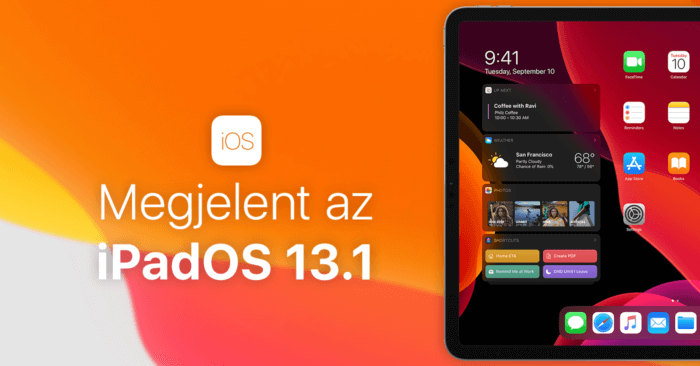
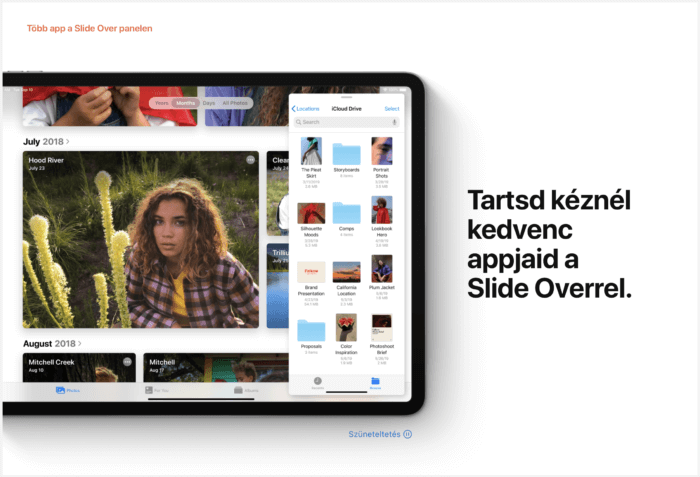
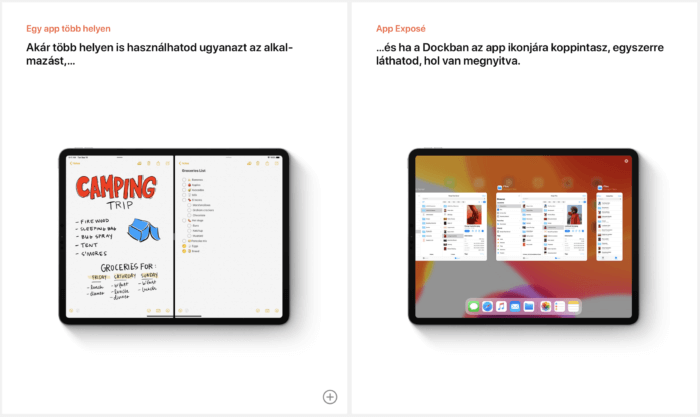
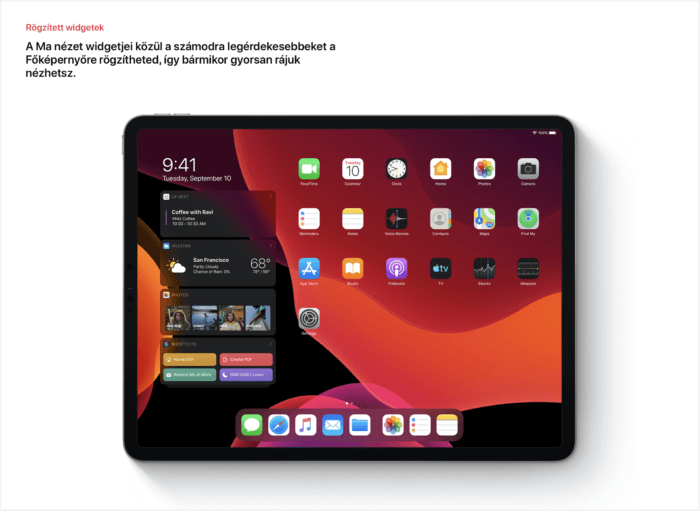
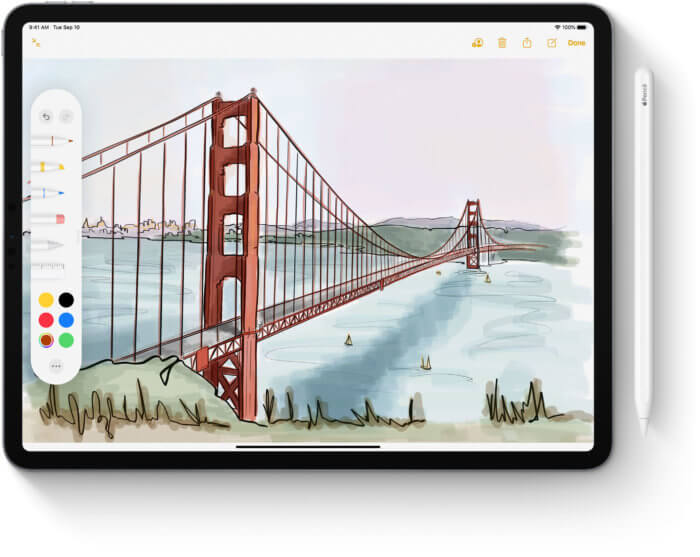
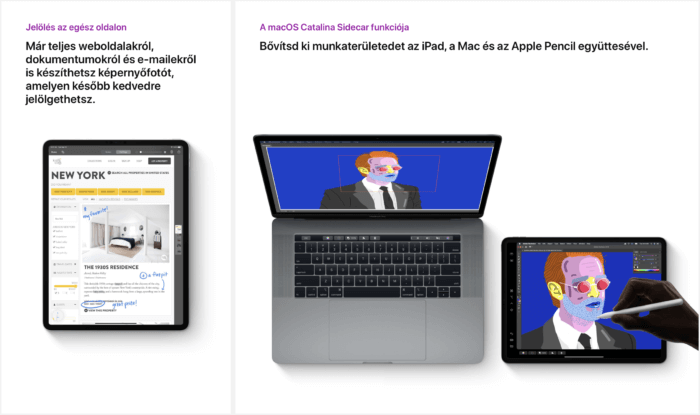
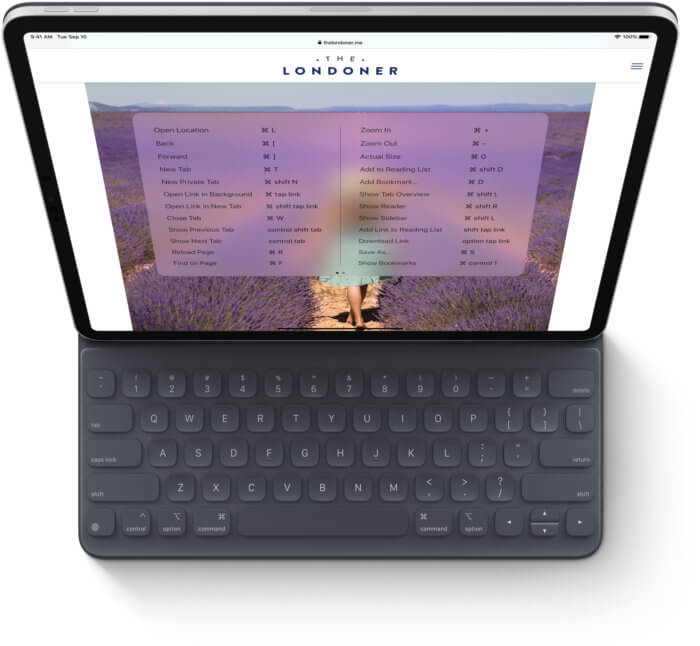
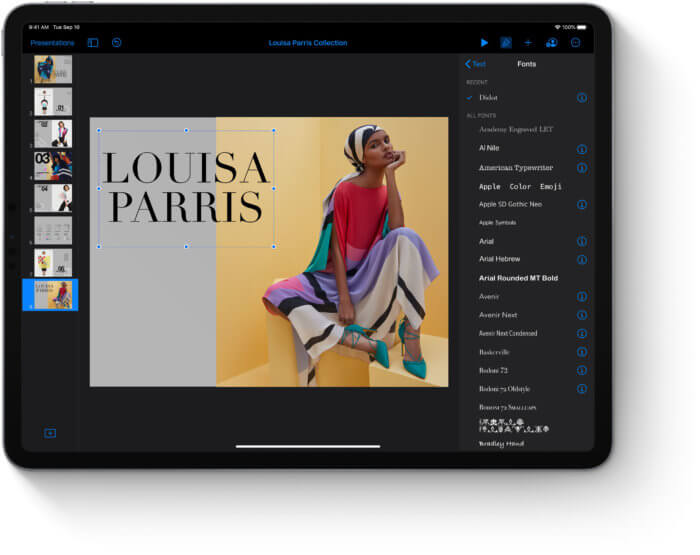
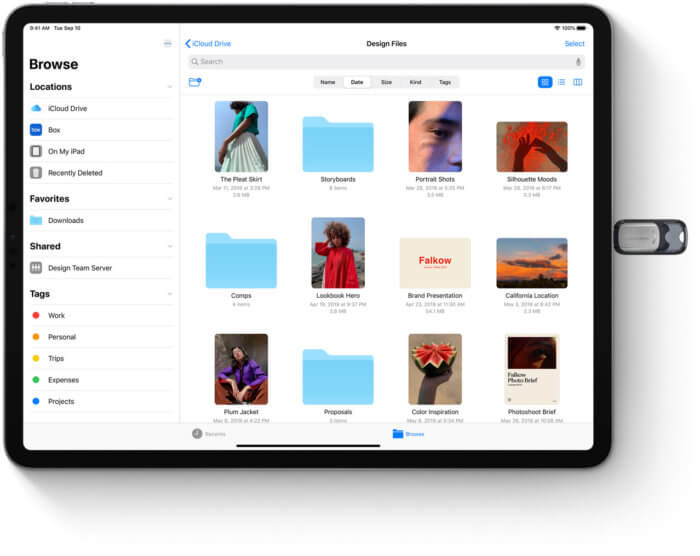
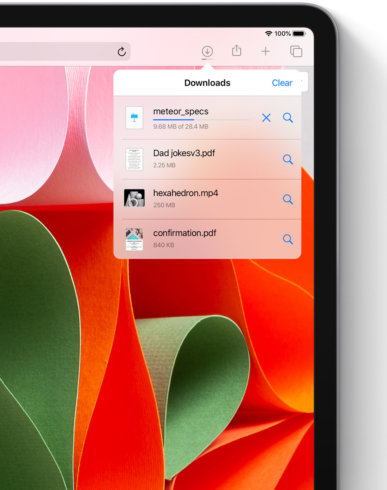
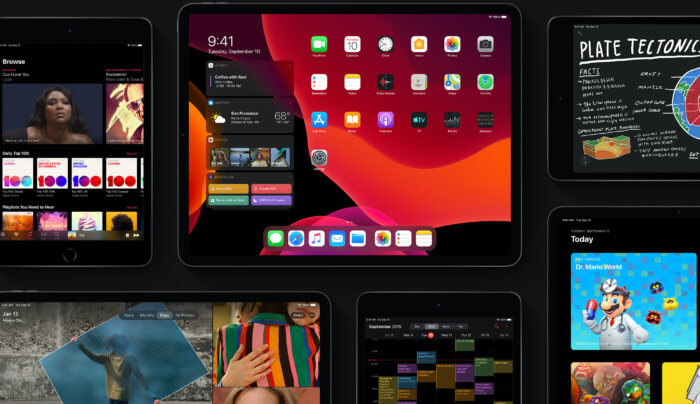
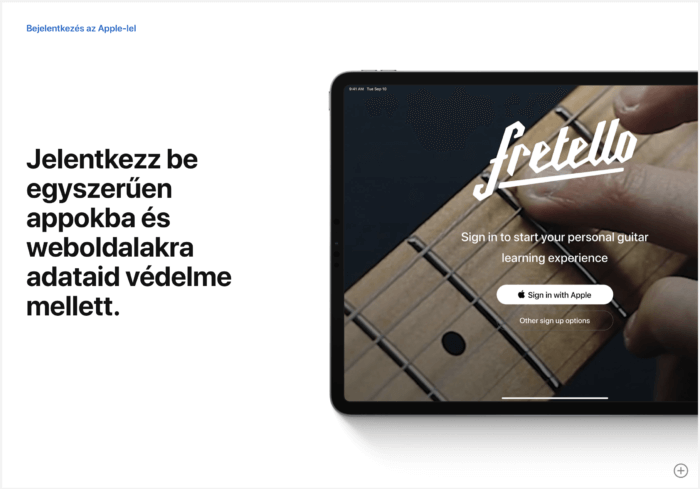
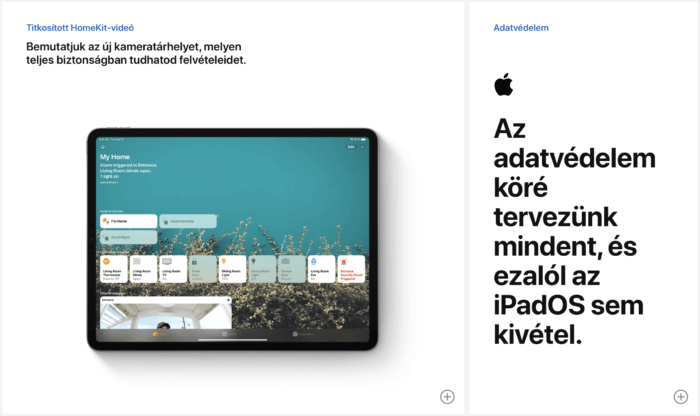
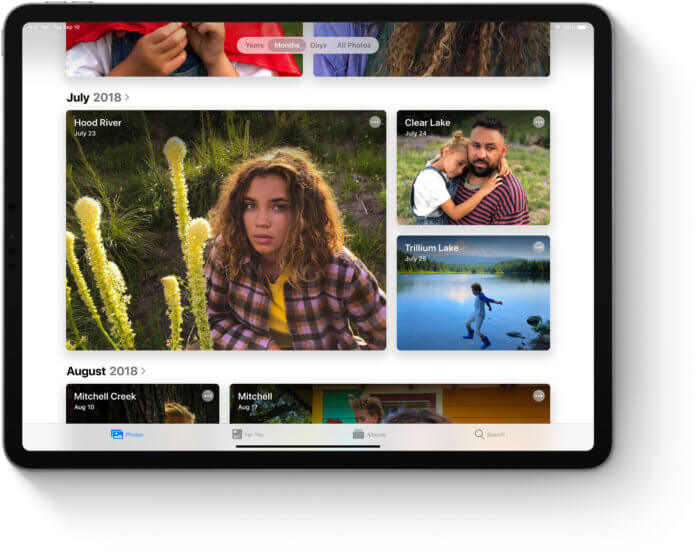
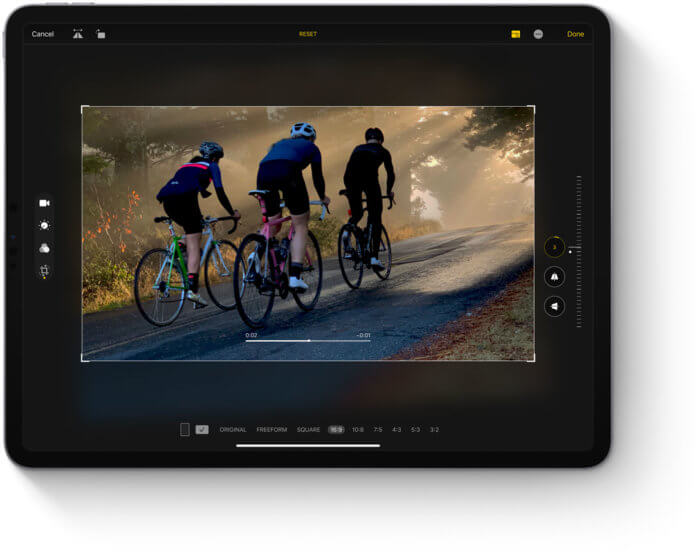
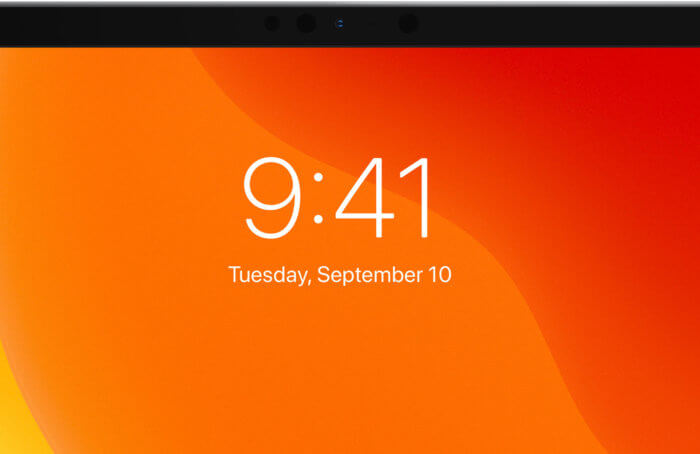
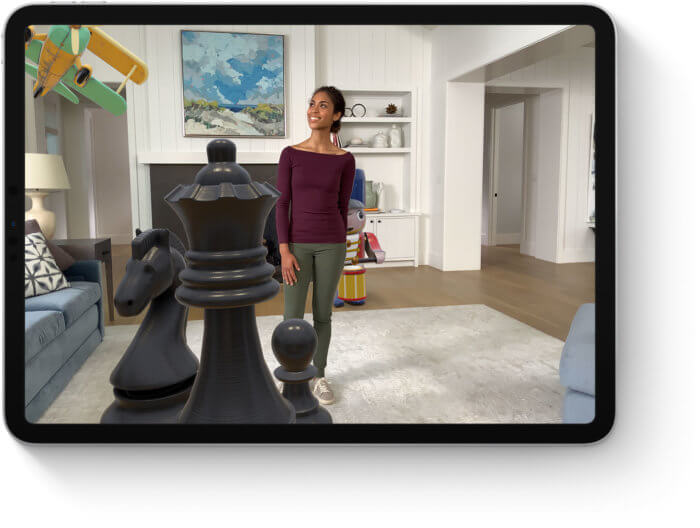
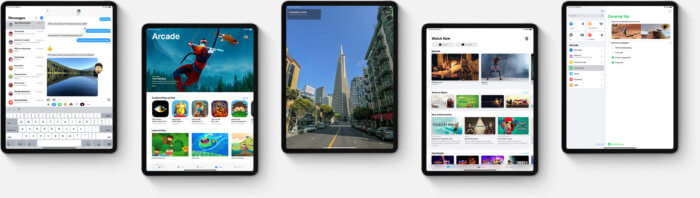
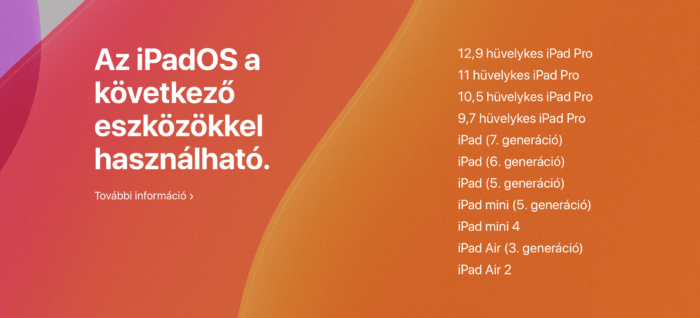








Hali!
Valami furcsa ios 13as és 13.1 is ugyanaz nem változik ami hiba van nem stimmel AppStore nem tudok meg nyitni azért írta nincs kapcsolat? És próbáltam bekapcsolva wi-fi akkor működik AppStore áruházban! Valaki ötlet???
ezt lehetne még egyszer? mert én ebből egy szót sem értek. mindenesetre érdemes lenne elsőként az ebben a cikkünkben leírtakat végigzongorázni:
Brutálisan jó lett pencil reagálása
(iPad Pro, pencil 2, gyári jegyzet alkalmazásban (külső alkalmazásokban még érezni némi lagot, de lehet segíteni fog még az appok frissítése, bár régen is volt különbség a gyári és a külső appok pencil kezelési gyorsaságában)
xs-en érezhetően gyorsabb lett a rendszer az akku időt holnap tesztelem
Biztos, hogy megy xs-en az iPadOS 13.1
Nekem a béta katasztrófa volt, olyan billentyűzet hibákat produkált egyes nézetekben hogy az elképesztő, remélem ez jó lesz.
iOS-nél mindig ott van: “A frissítés letöltéséhez Wi-Fi-hálózati kapcsolat szükséges.” Gondolom ezért működik Wi-Fi-nél.
Egy kérdésem lenne: ez az USB-s pendrive csatlakoztatás milyen speciális csatlakozót (átalakítót) igényel? Bármelyik iPad-on használható, amelyikre “felmegy” az iPadOS 13.1?
Igen. A betak idejeben telefonon is mukodott. En ezt javaslom, mert a hasznalata kozben tolteni is tudod az eszkozodet. Plussz, gyanitom (probalni nem probaltam), hogy adapterrel nem rendelkezo merevlemezek csak ezzel fognak menni. (ha egy usb-ethernet adaptert dugok bele, akkor kiirja a telefon es az iPad is, hogy tul sok aramot igenyel, de ha kozben be van dugva a ligthning aljazatba a tap is, akkor megy).
Igazad van csak egymás alatt van a két cikk aztán véletlenül ebbe írtam be de nem ide akartam.
Sejtettem…
Sziasztok!
Sajnos nálam elég bugos, a billentyűzet sokszor nem ugrik fel, ki kell lépnem az adott alkalmazásból (pl. ahogy ezt a hozzászólást írom, s közben mást néztem meg). Valaki találkozott hasonló problémával?
Valamint pl. Sheet, vagy Pages dokumentumból nem tudok egyszerre kettőt megnyitni
Üdv!
Sajnos a mail app problémáját a 13.1 sem oldotta meg. Nem frissít ha nincs megnyitva az app, amikor megnyitom 100 éves levelek fogadnak és egy percbe telik mire befrissiti magát. Emellett rendszeresen kifagy, tehát használhatatlan. A céges levelezés miatt nem tudom lecserélni a gyári appot.
Kèt kérdés:
Hogy tudok roll backelni iOS 12-re?
Hol lehet hibát bejelenteni az apple-nek?
Köszönöm előre is!
Szia! A hiba jelentését itt találod meg, DE én ajánlom a Spark alkalmazást, mi erre tértünk át iOS alatt is már, pont az 13 béták miatt:
És sajnos nálam is ez a gond…
Mi van ott, amit nem tud a Spark? Nem támogat valami kapcsolatot?
Nálam MDM. Plusz a levelező szerveren (nálunk Domino van de az Exchange is tud ilyet), az adminok megmondhatják, hogy mik az elfogadott kliensek az adott mailboxon. iOS-en nálunk a gyári Mail app illetve az IBM Verse, Androidon csak az IBM Verse.
Plusz a levelező szerveren (nálunk Domino van de az Exchange is tud ilyet), az adminok megmondhatják, hogy mik az elfogadott kliensek az adott mailboxon. iOS-en nálunk a gyári Mail app illetve az IBM Verse, Androidon csak az IBM Verse.
Szóval hiába rakom fel a Sparkot, a fiókomat nem fogom tudni beállítani (hiába tudok minden adatot a beállításhoz), a levelező szerver el fog utasítani.
le van írva a cikkben részletesen, külön bekezdésben, hogy hogyan tudod visszatenni az iOS 12-t.
Üdv! Gépeléskor eddig az volt, hogy ha elrontottam egy szót, kihagytam egy betűt, akkor hosszan nyomva megjelent egy kis nagyító és a kurzort bármelyik betűhöz el tudtam vinni.
Most viszont hosszan nyomva kijelöli a szót, és a kurzorral csak teljes szavak elejére, végére tudok ugrani, szó közepére nem. Ez bug, vagy kiszedték a rendszerből a szavak közepére történő navigálás lehetőségét? Telefonon nem tudom mi a helyzet, ezt iPad-en tapasztaltam.
Nem hosszan kell nyomni, csak lazán ráteszed az ujjad a kurzorra és oda húzod hova akarod.
a cikkben külön szekció szól a szövegszerkesztésről, érdemes elolvasni, mert pár dolog változott.
Hali mindenki. Az vártam már régóta, hogy legyen bluetoothos bill, egér támogatás, de iphonon is, probáltam blutuszos egérrel, de se iphon, se ipad nem látja. Há most akko mi van? + nem tudja valaki, ha earpodsz van a fülembe, 2-öt koppintok rá, miért indul a siri? Mikor a telefonban mindenhol tiltva van, nem használom. Régebben továbblépet a következő számra. Hát nemlehet valahol a telefonba ezt állitani? Köszi minden hozzászólást! :))
A bluetoothos billentyuzetek mukodnek iOS 4.3 ota mind iPhone-on mind iPad-en. Eger tamogatas most jott a 13-ban, mukodnie is kellene, ha a leirasnak megfelelo helyen, a kisegito lehetosegeknel parositod (Accessibility/Touch/AssistiveTouch/Devices/Bluetooth).
Az Airpodsra torteno dupla koppintas alapbol Sirit aktivalja. Ezt szinten at lehet allitani a belalitasokban a Bluetooth menupont alatt. Itt ha megnyomod az Airpodsnal levo (i) jelet, akkor az elojovo menuben tudod a kivant funkciokat a kivant oldali Airpodson beallitani.
Hali. Nekem air2-re nem megy fel a frissítés. Csak annyit ír, hogy várható idő becslése és semmi. Próbáltam iTunes-on, gyári beállítások visszaállítása után, de sehogy. Valakinek hasonló, vagy valami tipp?
mármint iTunes-on mit próbáltál? mert ha ott próbálod, a készülékeden nem ír ki ilyesmit.
Frissíteni próbáltam ott is. Igen ott a készüléken nem ír semmit, a laptop pedig kiírja azt a hibaüzenetet, hogy “A telepítés sikertelen volt. A szoftver hálózati hiba miatt nem tölthető le”
hát akkor valami az internetkapcsolatoddal nincs rendben.
Minden eszközön (az ipaden is) tökéletes az internet
ezek alapján mégsem. a biztonság kedvéért indítsd újra a routert is.
Halihó.
Örömmel jelentem, hogy több évnyi anomália után ismét működik a magyar helyesírás ellenőrzés iPad-en! Ez azt jelenti, hogy tényleg: aláhúz pirossal, vagy a szóra hosszan nyomva nem csak kijelöli, hanem szövegbuborékban feljönnek a cserejavaslatok is. A szótár minősége maradt a régi.
A másik csendes fixben még nem vagyok biztos, de megjavulni látszik az O365 rendszeres újraauthentikációs hibája. Volt olyan egyetemi account, amihez naponta többször kért bejelentkezést iOS 12.x alatt, úgy tűnik, ez rendbejött iPadOS-en.
Negatívum:
A Files csak smb-t tud, se scp, se sftp, se sima ftp nem támogatott remote kapcsolatként. Viszont most már több app tárterületébe is belelát (pl Documents6 fájlrenszerét is látja és írni is tudja).
Ez a Spark nevű alkalmazás működik akkor rendesen? Mert nekem outlook ipados13 óta semmire se jó. Megnyitok egy pdf fájlt és nem lehet kilépni belőle csak, ha bezárom az alkalmazást. Illetve, hogy az aláírásba úgyanúgy betudom a céglogót helyezni?
Tudod úgy is mozgatni a kurzort, hogy hosszan nyomod a “szóköz”-t utána oda húzod ahova szeretnéd.
Vegul ezt megprobaltad? Teljesen elfelejtettem irni!
Még nem jutottam el odáig Egyenlőre vittem magammal a macbookot, hogy el tudjam a régebbi leveleimet olvasni (mert azokat se tölti be) meg a rajzokat meg tudjam nyitni. Még szerencse, hogy a naptár működik. Holnap letöltöm aztán kipróbálom.
Egyenlőre vittem magammal a macbookot, hogy el tudjam a régebbi leveleimet olvasni (mert azokat se tölti be) meg a rajzokat meg tudjam nyitni. Még szerencse, hogy a naptár működik. Holnap letöltöm aztán kipróbálom.
Continue the discussion at Hozzászólok